지난 글에서 글자 모양 대화상자에서 '글꼴'을 바꿔봤는데요.

글자 모양 속성 중에 '그림자', '밑줄', '취소선', '외곽선' 등의 설정을 추가하고 싶을 때는 '확장' 탭에서 세부 항목을 지정해줘야 합니다. 어떻게 지정하면 되는지, 알아볼게요.
▣ [글자 모양] 대화상자에서 글꼴 설정하는 방법
■ 확장

글자 모양 대화상자에서 [확장] 탭을 클릭하면 속성의 세부 항목을 설정할 수 있는 확장 대화 상자가 나타납니다.
여기서 그림자, 밑줄, 외곽선 등을 편집할 수 있습니다.

① 그림자

㉠ 없음 : 그림자를 설정하지 않습니다.
㉡ 비연속 : 글자와 그림자를 비연속적으로(따로 떨어지게) 설정합니다.
㉢ 연속 : 글자와 그림자를 연속적으로(서로 연결되게) 설정합니다.

㉣ 색 : 그림자의 색상을 설정합니다.
㉤ X 방향 : 그림자의 가로 위치를 설정합니다. 0보다 작을수록 글자의 왼쪽으로, 0보다 클수록 오른쪽으로 이동합니다.
㉥ Y 방향 : 그림자의 세로 위치를 설정합니다. 0보다 작을수록 글자의 위쪽으로, 0보다 클수록 글자의 아래쪽으로 이동합니다.
※ 기본 탭의 그림자는 비연속, X 방향 : 10%, Y 방향 : 10%, 색 : 회색(30%)으로 설정되어 있습니다.
② 밑줄 : 밑줄의 위치, 모양, 색을 설정합니다.
㉠ 위치 : 밑줄의 위치를 설정합니다.

㉡ 모양 : 밑줄의 모양을 설정합니다.

㉢ 색 : 밑줄의 색상을 설정합니다.


※ 밑줄을 해제하려면 위치 '없음'을 선택합니다.

③ 취소선 : 취소선의 모양, 색을 설정합니다.
㉠ 모양 : 취소선의 모양을 설정합니다.
㉡ 색 : 취소선의 색상을 설정합니다.

※ 취소선을 해제하려면 모양 항목에서 '없음'을 선택해주세요.

④ 기타
㉠ 외곽선 : 글자 외곽선의 모양을 설정합니다.


외곽선을 취소하려면 '없음'을 선택합니다.
㉡ 강조점 : 강조점의 위치와 모양을 설정합니다.
강조점이란 글자 위에 찍히는 점 같은 거예요. 강조점 편집으로 다양한 모양의 강조점을 추가할 수 있어요.


점선 동그라미는 글자/기준 위치를 의미합니다.
점선 동그라미를 기준으로 강조점의 위치를 확인하여 적절한 강조점을 추가해보세요.

㉢ 글꼴에 어울리는 빈칸 : 글꼴(Font)에 어울리는 빈칸의 너비를 설정하는 기능입니다. 빈칸을 선택한 뒤에, 이 항목을 체크해주면 글꼴에 어울리는 빈칸 너비로 조정됩니다. 기본 빈칸 너비는 글자 크기의 1/2입니다. 글꼴에 어울리는 빈칸을 해제하면 기본 빈칸 너비로 설정됩니다.

㉣ 커닝 : 영문 입력 시, 연속되는 글자 사이의 간격을 자동으로 조절해주는 기능입니다. 커닝 설정할 글자를 모두 선택한 뒤에 '커닝'을 체크하면 아래와 같이 글자 간격이 좁아집니다. 글자 간격이 넓어 보이는 영문 글자 폰트를 사용하게 되었을 때 활용하면 좋습니다.

⑤ 미리보기 : 설정한 글자 모양을 미리 확인할 수 있습니다.
■ 테두리/배경

테두리/배경 탭에서는 글자의 테두리를 설정하고 배경색을 지정할 수 있습니다.

① 테두리
글자에 테두리를 넣어주는 기능입니다.

㉠ 종류 : 테두리의 종류를 설정합니다.
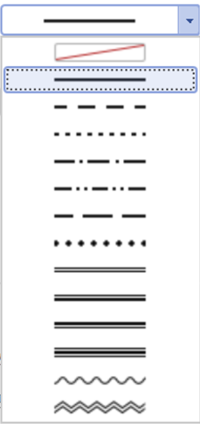
㉡ 굵기 : 테두리의 굵기를 설정합니다.
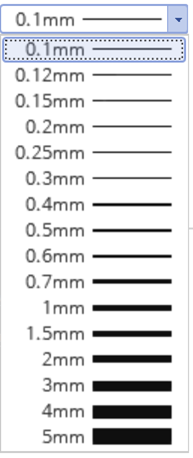
㉢ 색 : 테두리의 색상을 설정합니다.
㉣ 테두리의 적용 위치를 설정합니다. 선택된 테두리에만 테두리 종류, 굵기, 색이 적용됩니다.

㉠과 ㉣은 반드시 선택해야 테두리가 만들어집니다.

※ 테두리를 없애려면 '없음' 항목을 선택해줍니다.

② 배경 : 글자의 배경이 되는 색상을 지정할 수 있습니다.

㉠ 면 색 : 글자의 배경 색상을 지정합니다.
㉡ 무늬 색 : 글자의 배경 무늬 색을 지정합니다.
㉢ 무늬 모양 : 글자의 배경 무늬를 지정합니다.

※ 배경을 해제하려면 '면 색'과 '무늬 모양'을 없음'으로 선택합니다.


문서 작성하기 ⑨ 글꼴 설정하기 (5) '글자 모양' 대화상자 활용하기 - 기본
문서 작성하기 ⑨ 글꼴 설정하기 (5) '글자 모양' 대화상자 활용하기 - 확장/테두리, 배경
'컴퓨터 사용 설명서 > 한글 2020 사용 설명서' 카테고리의 다른 글
| [한글 2020] 문서 작성하기 : 문단 편집 ② 줄 간격/문단 간격 설정하는 방법 (0) | 2023.04.27 |
|---|---|
| [한글 2020] 문서 작성하기 : 문단 편집 ① 문단 정렬하는 방법 (0) | 2023.04.26 |
| [한글 2020] 문서 작성하기 ⑨ 글꼴 설정하기 (5) '글자 모양' 대화상자 활용하기 - 기본 (0) | 2023.04.22 |
| [한글 2020] 빨간색 밑줄이 그어진 이유(+맞춤법 검사기 활용하는 방법) (0) | 2023.04.19 |
| [한글 2020] 문서 작성하기 ⑨ 글꼴 설정하기 (4) 글자 속성(진하게, 기울임꼴, 밑줄) (0) | 2023.04.18 |





댓글